国旅手游网提供好玩的手机游戏和手机必备软件下载,每天推荐精品安卓手游和最新应用软件app,并整理了热门游戏攻略、软件教程、资讯等内容。欢迎收藏
网友曾经提问:xshell 右键复制粘贴快捷键
很多用户们在使用这款xshell软件的时候,不是很清楚该需要怎么样才能够进行右键的粘贴等,那么今天就来看看详细的操作教程吧~
1、打开软件后,点击工具,找到“选项”。
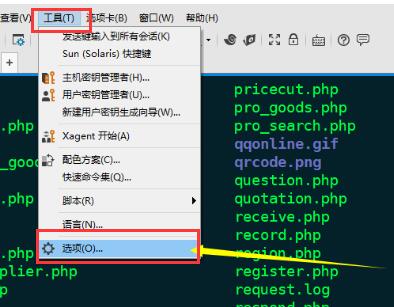
2、选择“键盘和鼠标”,然后将“向右按钮”,选择“Paste the clipboard contents”,
然后勾选“将选定的文本自动复制到剪切板”然后点击确定。
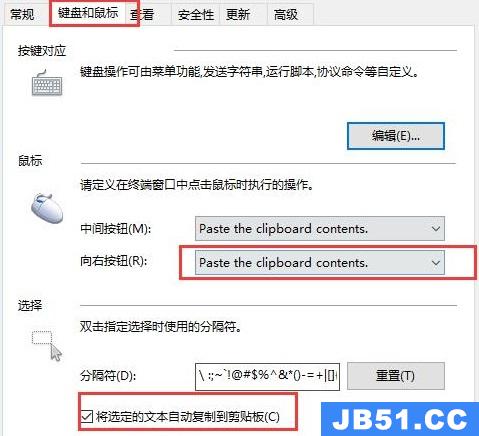
3、按住左键选中内容,需要输入的地方点击右键即可粘贴。
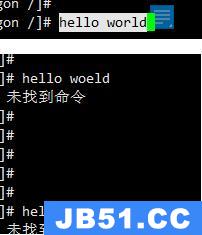
以上是国旅软件为你收集整理的xshell设置右键粘贴全部内容。
如果觉得国旅软件网站内容还不错,欢迎将国旅软件推荐给好友。
关于《xshell设置右键粘贴》相关问题的解答南夕小编就为大家介绍到这里了。如需了解其他软件使用问题,请持续关注国旅手游网软件教程栏目。
版权声明:本文内容由互联网用户自发贡献,该文观点仅代表作者本人。本站仅提供信息存储空间服务,不拥有所有权,不承担相关法律责任。如果发现本站有涉嫌抄袭侵权/违法违规的内容,欢迎发送邮件至【1047436850@qq.com】举报,并提供相关证据及涉嫌侵权链接,一经查实,本站将在14个工作日内删除涉嫌侵权内容。
本文标题:【xshell如何设置右键粘贴[xshell5设置右键粘贴]】
本文链接:http://www.citshb.com/class173233.html
